iPod touch 사용 설명서
- iPod touch 사용 설명서
- iOS 13의 새로운 기능
- iPod touch
- Copyright
iPod touch에서 지도 앱으로 장소 찾기
지도 앱![]() 을 사용하여 명소, 업체 등을 찾을 수 있습니다.
을 사용하여 명소, 업체 등을 찾을 수 있습니다.
지도 확장 프로그램이 있는 앱을 설치한 경우, 음식점을 예약하거나, 그곳까지 함께 탈 수 있는 차량 신청 등을 할 수 있습니다. App Store에서 지도와 연동되는 앱을 찾아보십시오.
장소 검색하기
Siri에게 요청하기. 다음과 같이 요청하실 수 있습니다. “대전이 어디야?” Siri에게 요청하는 방법 알아보기.
또는 검색 필드를 탭한 다음 입력하기 시작할 수 있습니다.
다음과 같은 여러 가지 방법으로 검색할 수 있습니다. 예를 들어,
교차로(‘8번가 및 마켓’)
지역(‘그리니치 빌리지’)
랜드마크(‘구겐하임’)
우편 번호(‘60622’)
업체(‘영화’, ‘캘리포니아 샌프란시스코 레스토랑’, ‘뉴욕 Apple Inc.’)
모든 결과를 확인하려면 검색 카드를 위로 쓸어올리십시오.
참고: 검색 필드 대신에 정보 카드가 보이는 경우, 정보 카드 오른쪽 상단에서 ![]() 을 탭하십시오.
을 탭하십시오.
근처 명소, 업체 등 찾기
Siri에게 요청하기. 다음과 같이 요청하실 수 있습니다. “주유소 찾아줘” 또는 “근처 커피숍 찾아줘.” Siri에게 요청하는 방법 알아보기.
또는 검색 필드를 탭하고 카테고리(예: 식료품점 또는 호텔)를 탭한 다음, 다음 중 하나를 수행하십시오.
카테고리의 모든 결과 보기: 정보 카드를 위로 쓸어올리십시오.
검색 지역 변경하기: 지도를 다른 지역으로 드래그하거나 확대 또는 축소한 다음 정보 카드 하단에 있는 여기 검색을 탭하십시오.
결과에 관한 추가 정보 보기: 정보 카드에서 해당 항목을 탭하십시오.
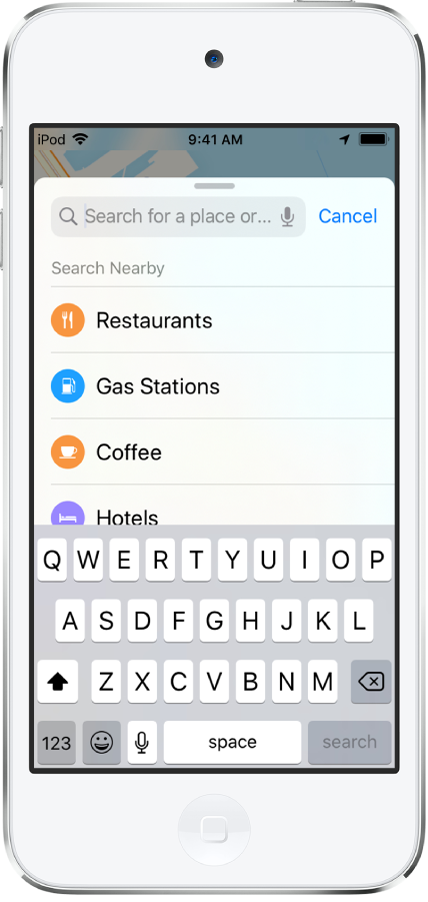
팁: 주변 지도 위젯을 사용하여 주변의 명소 및 업체를 빠르게 찾을 수 있습니다. 오늘 보기 위젯 추가 및 정리하기를 참조하십시오.
근처 제안은 일부 지역에서만 사용 가능합니다. iOS 및 iPadOS 기능 지원 여부 웹 사이트를 참조하십시오.
공항, 대중교통 역 또는 쇼핑몰에서 길 찾기
다음 중 하나를 수행하십시오.
해당 위치에 있을 때: 지도 앱을 열고
 을 탭하여 현재 위치를 표시한 다음 내부 보기를 탭하십시오. 또는 확대한 다음 정보 카드 하단에 있는 둘러보기 버튼을 탭하십시오.
을 탭하여 현재 위치를 표시한 다음 내부 보기를 탭하십시오. 또는 확대한 다음 정보 카드 하단에 있는 둘러보기 버튼을 탭하십시오.해당 위치에 도착하기 전: 지도 앱에서 해당 위치를 검색하거나 지도를 드래그하여 해당 위치를 나타내십시오. 확대한 다음 둘러보기 버튼을 탭하십시오.
근처에 있는 업체를 찾으려면 정보 카드에서 카테고리(예: 음식, 화장실 또는 게이트)를 탭한 다음, 알파벳 순으로 모든 항목을 보려면 위로 쓸어올리십시오.
항목에 관한 추가 정보를 보려면 탭하십시오.
다른 층의 지도를 보려면 층 수를 나타내는 버튼을 탭하십시오. 버튼이 나타나지 않는 경우 확대하십시오.
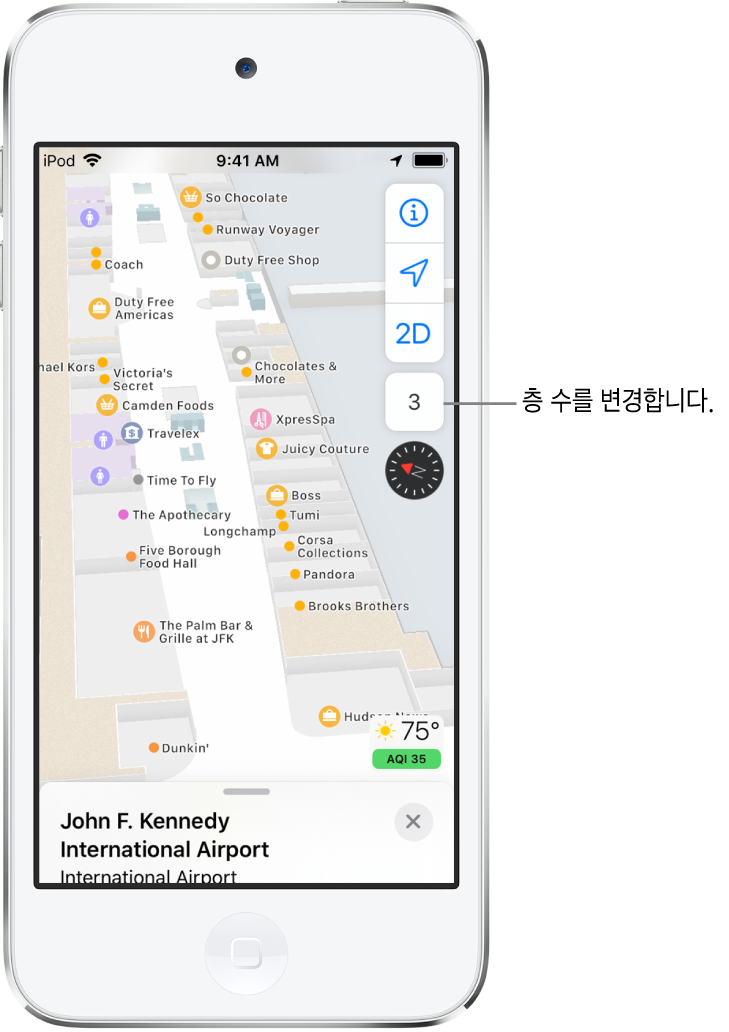
참고: 공항, 대중교통 역 및 쇼핑몰의 실내 지도는 일부 지역에서만 지원됩니다. iOS 및 iPadOS 기능 지원 여부 웹 사이트를 참조하십시오.
최근에 본 장소 빠르게 찾기 또는 삭제하기
최근에 본 장소의 목록을 보려면 검색 카드 상단을 위로 쓸어올린 다음 카드 하단으로 스크롤하십시오.
목록에서 항목을 삭제하려면 해당 항목을 왼쪽으로 쓸어넘기십시오. 또는 목록 바로 위에 있는 전체 보기를 탭한 다음, 다음 중 하나를 수행하십시오.
그룹 삭제하기: 그룹 위에서 지우기를 탭하십시오.
단일 항목 삭제하기: 해당 항목을 왼쪽으로 쓸어넘기십시오.
또한 특별한 위치 삭제하기를 참조하십시오.